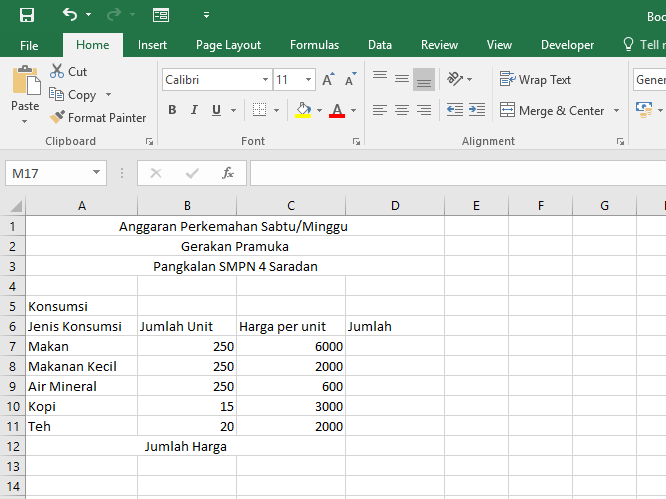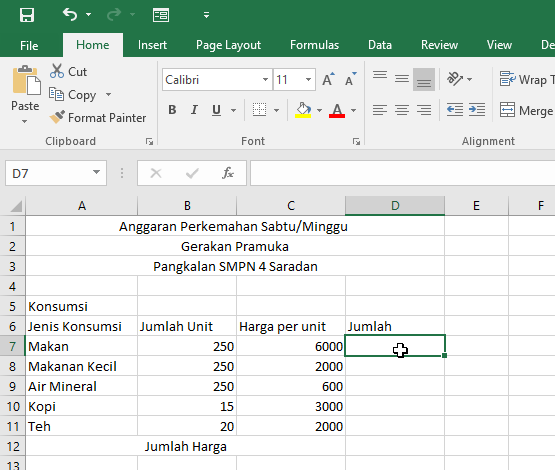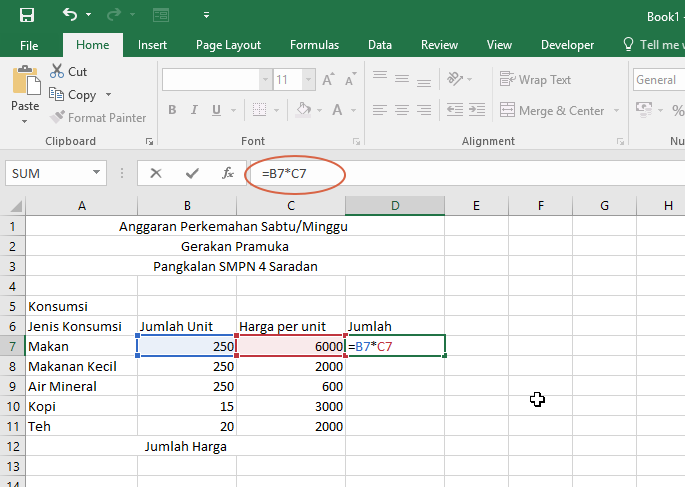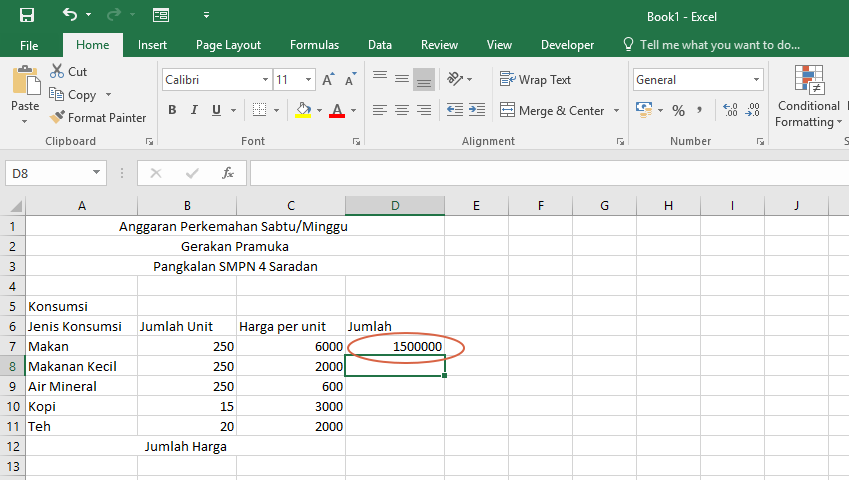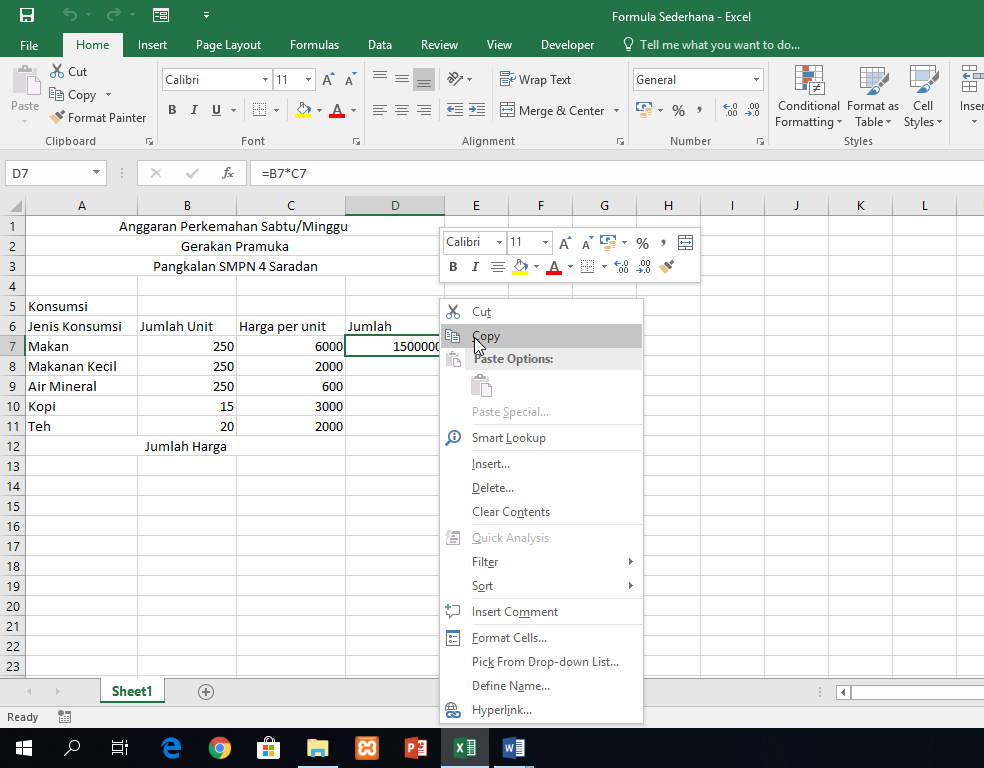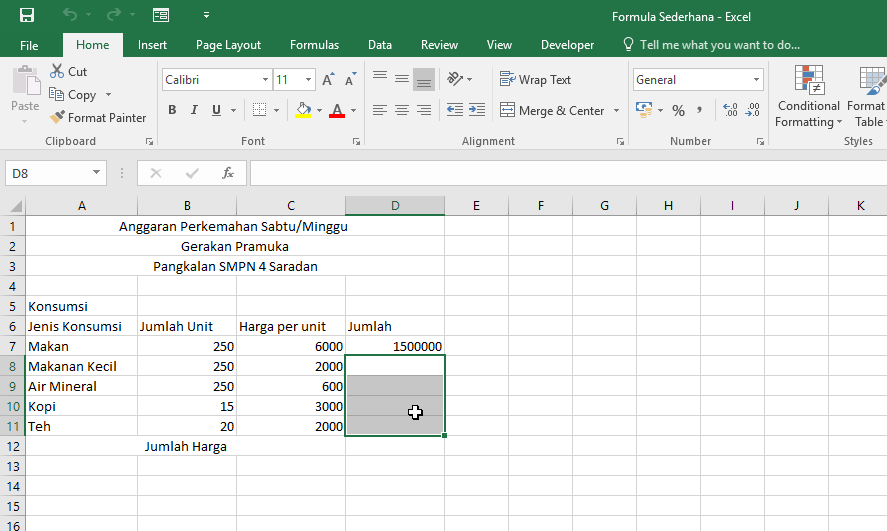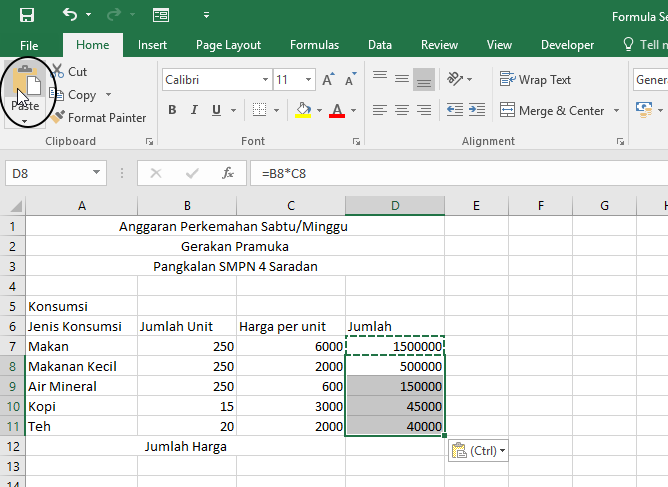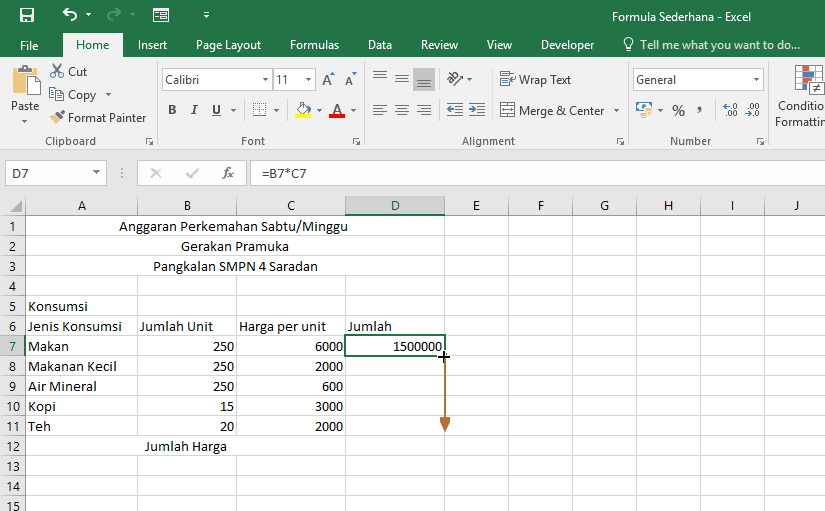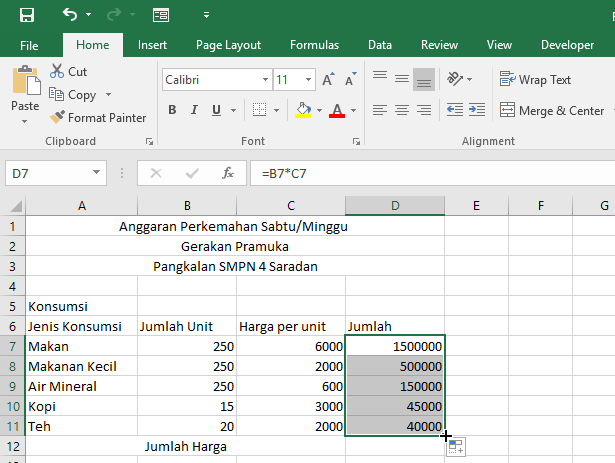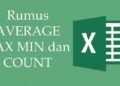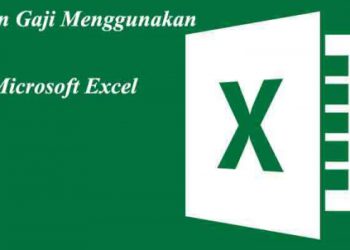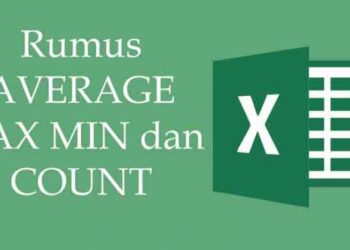Bagaimana sih yang seharusnya dilakukan ? jika kalian dihadapkan dengan data angka tabel pada excel yang begitu banyaknya. Tenang, kita bisa menyelesaikannya dengan mudah dan cepat jika mengetahui caranya. Perlu kita ketahui bahwa salah satu fitur yang paling kuat di Excel adalah kemampuan untuk menghitung informasi numerik menggunakan formula. Sama seperti kalkulator, Excel dapat menambah, mengurangi, mengalikan, dan membagi. Dalam bab ini, akan membahas cara menggunakan referensi sel untuk membuat formula sederhana.
A. OPERATOR MATEMATIKA
Excel menggunakan operator standar pada rumus, seperti tanda plus untuk penambahan (+), tanda minus untuk pengurangan (-), tanda bintang untuk perkalian (*), garis miring untuk pembagian (/), dan sebuah tanda sisipan (^) untuk eksponen atau perpangkatan. Semua rumus di Excel harus dimulai dengan tanda sama dengan (=). Hal ini karena sel mengandung rumus, atau merupakan rumus dan nilai yang akan dihitung.
B. MEMAHAMI REFERENSI SEL
Meskipun kita dapat membuat formula sederhana di Excel menggunakan nomor (misalnya, = 2 + 2 atau = 5 * 5), tetapi sebagian besar Kita akan menggunakan alamat sel ketika membuat suatu formula. Hal ini dikenal sebagai referensi sel. Menggunakan referensi sel akan memastikan formula Kita selalu akurat, karena Kita dapat mengubah nilai sel yang direferensikan tanpa harus menulis ulang formulanya. Contoh dalam rumus di bawah ,sel A3 merupakan nilai penjumlahan dari sel A1 dan A2 dengan membuat referensi sel:
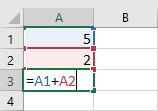
Ketika Anda menekan Enter, rumus akan menghitung dan menampilkan jawaban dari sel A1+sel A2 (5 + 2) dalam sel A3 (7)
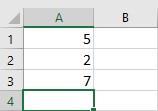
Jika nilai-nilai di dalam sel yang awal diubah menjadi misalnya 5 dirubah menjadi 6, formula akan menghitung ulang secara otomatis:
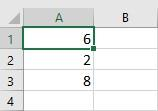
Bagaimana ? mudahkan. Oke, sekarang kita lanjutkan lebih memperdalam pembelajaran kita mengenai rumus excel ini dengan data yang cukup banyak, mari simak lebih lanjut.
C. MEMBUAT RUMUS DENGAN KASUS:
Dalam contoh kita di bawah ini, kita akan menggunakan rumus sederhana dan referensi sel untuk menghitung anggaran untuk kegiatan perkemahan sabtu malam minggu (Persami).
1. Pilih sel yang akan berisi formula. Dalam contoh kita, kita akan pilih sel D7
2. Ketik tanda sama dengan =B7*C7 karena kita akan mengalikan konten yang berada pada sel B7 dengan C7. Perhatikan rumus (formula) ini akan muncul pada sel dan formula bar.
3. Tekan Enter pada keyboard Anda. rumus akan dihitung, dan nilai akan ditampilkan dalam sel. Jika Anda memilih sel lagi, perhatikan bahwa sel akan menampilkan hasilnya, sedangkan formula bar akan menampilkan formula.
D. MENYALIN/ COPY RUMUS KE SEMUA DATA TABEL
Ada beberapa cara untuk menyalin rumus antara lain:
1. Dengan cara Copy > Paste
a. Klik sel yang akan dicopy > klik kanan mouse > klik copy
b. Seleksi sel yang digunakan menempatkan rumus
c. Klik paste akan menghasikan rumus referensi yang sama
2. Menyalin formula dengan fill handle
Rumus juga dapat disalin ke sel yang berdekatan menggunakan fill handle, yang dapat menghemat banyak waktu dan usaha jika Anda ingin melakukan perhitungan yang sama beberapa kali dalam lembar kerja. Fill handle adalah kotak kecil di sudut kanan bawah sel yang dipilih
a. Pilih sel yang berisi formula yang akan disalin. Klik dan tarik fill handle melalui sel-sel Anda ingin isi:
b. Setelah Anda melepaskan mouse, rumus akan disalin ke sel yang dipilih
Sekarang sudah paham kan, bagaimana menjumlah data yang ada di excel dengan cara diatas… rumus diatas juga bisa digantikan dengan penambahan (+), tanda minus untuk pengurangan (-), garis miring untuk pembagian (/), dan sebuah tanda sisipan (^) untuk data dengan jumlah pangkat. Demikian dari kami, Terimakasih dan bagikan ke media sosial kalian agar ilmu ini bisa bermanfaat bagi banyak orang lainnya.